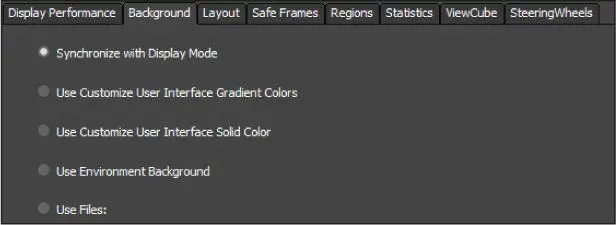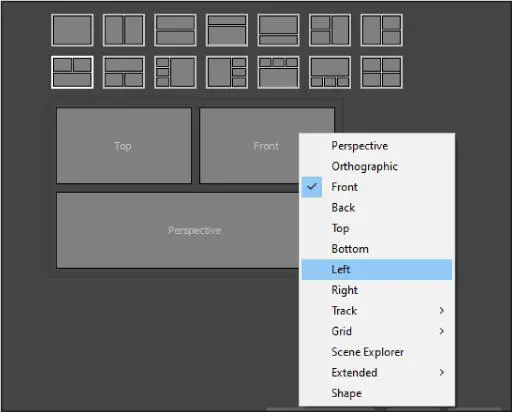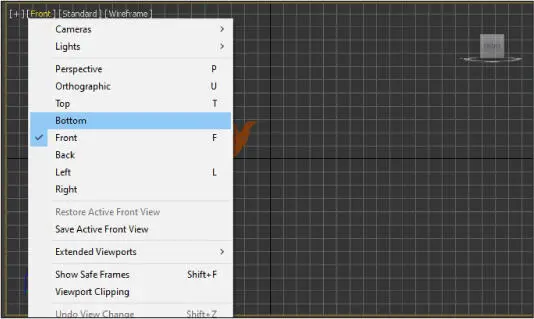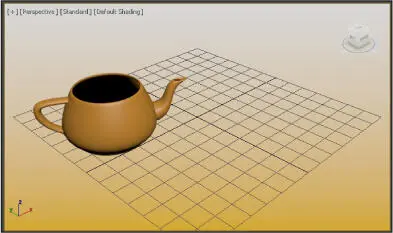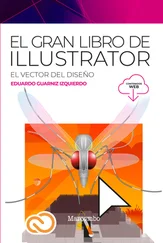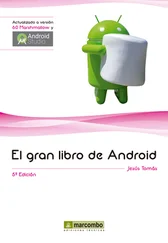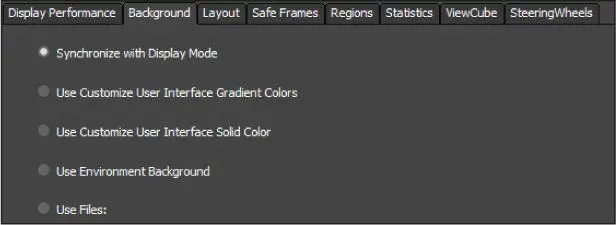
4. La opción Use files puede resultar interesante en aquellos casos en que el contenido de la escena deba mostrarse sobre algún tipo de fondo especial o bien haya que elegir un color concreto para un objeto. También puede ser útil para hacer que aquellos objetos dibujados en 3ds Max coincidan con los que aparecen en una imagen digitalizada. En cualquier caso, dicha imagen deberá estar almacenada en su equipo y podrá decidir si mostrarla en todos los visores o solo en uno de ellos. Cuando ya no necesite más la imagen como fondo del visor, puede devolver el aspecto original de este elemento con la opción Use Customize User Interface Gradient Colors del cuadro de personalización.
5. Pasemos a la siguiente pestaña, denominada Layout y desde la cual es posible cambiar la disposición en que se presentan los visores. Elija un diseño de los proporcionados y, en la disposición de ejemplo, asigne el visor que deberá mostrarse en cada espacio. ¿Cómo? Pulsando con el botón derecho del ratón sobre cada espacio y eligiendo el visor que le interese.
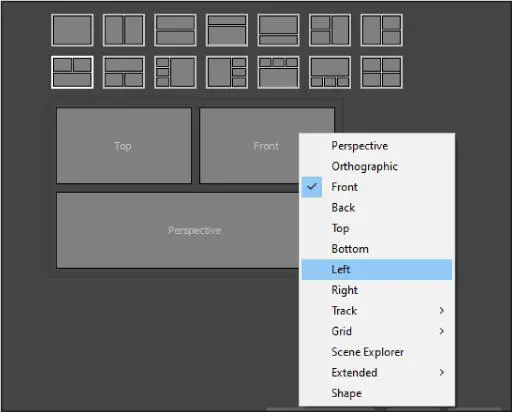
6. La pestaña Safe Frames permite configurar parámetros y opciones de establecimiento de zonas de seguridad para que la representación final sea lo más correcta posible y se eviten defectos en la salida cuando se renderiza una animación. Como la animación en 3ds Max no se contempla en este volumen, no nos detendremos en esta característica. Por su parte, en la pestaña Regions puede definir los tamaños de selección en el caso de las opciones de renderizado Blowup Region y Sub Region . La principal diferencia entre estas dos regiones es que la subregión muestra la ventana de renderización en negro excepto en la zona especificada, mientras que la región muestra la renderización ocupando la ventana completa. También desde aquí es posible configurar un visor virtual ( Virtual Viewport ), el cual muestra la parte del visor que se encuentra dentro del rectángulo de color blanco que aparece. Puesto que estudiaremos el proceso de renderización más adelante, tampoco veremos con mayor detalle el contenido de esta ficha.
7. En la pestaña Statistics , usted puede obtener distinta información acerca de la configuración del objeto seleccionado en pantalla, información referente al recuento total o por selección de vértices, lados, figuras geométricas, etc. Se trata de un contenido del todo recomendable en aquellos casos en que la escena se encuentre repleta de objetos.
8. Las dos fichas restantes, ViewCube y SteeringWheels, permiten configurar las preferencias para las herramientas de navegación. Puesto que en otra lección conoceremos a fondo estas dos herramientas, salga del cuadro ViewPort Configuration pulsando el botón Cancel .
9. Cabe decir que, generalmente, la ficha más empleada del cuadro Viewport Configuration suele ser la que hace referencia al formato de los visores. Antes de acabar esta lección, le mostraremos que, a través del menú de las etiquetas de los visores, también puede realizar algunas modificaciones importantes, y veremos cómo se pueden cambiar los colores del degradado de fondo de los visores. Active el visor Front pulsando sobre él y haga clic sobre la etiqueta con su nombre.
10. Imagine por un momento que la vista que le ofrece esta ventana no le resulta útil para el objeto que está dibujando y prefiere obtener otra. Para ello, puede utilizar las opciones de este menú. (Si ha añadido luces y cámaras a su escena, también podrá activarlas a modo de visor.) Pulse sobre la opción Bottom .
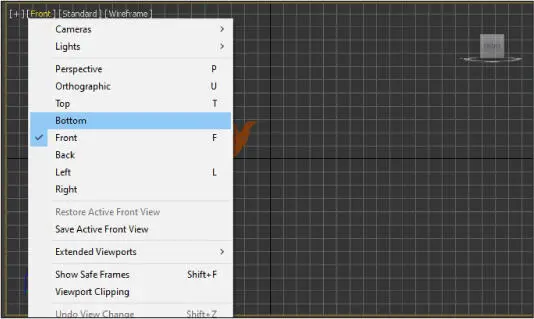
11. Automáticamente el visor cambia y pasa a ser el que ha seleccionado. Del mismo modo, utilizando los menús de las etiquetas de los visores puede mostrar u ocultar la cuadrícula y modificar el modo en que se muestran los objetos creados, entre otras acciones. Desharemos el cambio de vista que acabamos de realizar para que el área de trabajo se muestre tal y como aparecía al principio. Abra el menú Views y pulse sobre la opción Undo View Change .
12. Despliegue ahora el menú Customize y pulse sobre la opción Customize User Interface .
13. Veremos cómo cambiar la combinación de colores del degradado de fondo que se muestra en 3ds Max en el visor Perspective . Tras seleccionar este visor, active la ficha Colors y asegúrese de que la opción Viewports está seleccionada en el campo Elements .
14. Desplácese por la lista de elementos de los visores y compruebe que existen dos relativos al degradado predeterminado del visor Perspective : Viewport Gradient Background Bottom y Viewport Gradient Background Top . Seleccione el primero de ellos.
15. Como sabe, el degradado que se muestra de manera predeterminada en el visor Perspective va de un tono casi negro en la parte superior a un gris más claro en la inferior. Vamos a cambiar estos colores por otros más claros. Pulse en la muestra gris oscuro del campo Color correspondiente al elemento Viewport Gradient Background Bottom .
16. Aparece así el cuadro Color Selector , donde elegiremos el primer tono del degradado, el de la parte inferior del visor. Seleccione un tono amarillo pálido y pulse OK para confirmarlo.
17. Elija ahora el elemento Viewport Gradient Background Top y pulse sobre su correspondiente muestra de color para acceder al selector de color.
18. Ya ve que en este cuadro, además de elegir el tono que desee en el espectro de colores, puede jugar con la saturación y el matiz del tono elegido hasta dar con la muestra deseada. Inserte valores concretos o bien deslice los tiradores para ir ajustando el color deseado. Configure un color casi blanco y, cuando termine, confirme esta acción.
19. Una vez establecidos los dos nuevos colores para el degradado de fondo, compruebe el efecto que se consigue pulsando el botón Apply Colors Now .
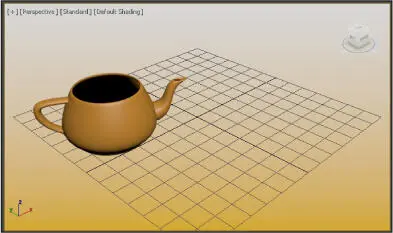
20. Ya lo ve, puede ir cambiando el aspecto de los visores siempre que lo necesite, dependiendo del tipo de trabajo y de contenido que esté creando. En el ejercicio siguiente conocerá la barra Viewport Layouts , con la cual también puede jugar con la disposición de los visores en el área de trabajo. Pulse el botón Reset de la parte inferior del cuadro de personalización para restablecer la configuración de colores predeterminada y confirme que desea revertir a los colores originales pulsando el botón Sí del cuadro de diálogo que aparece en pantalla. Para acabar, cierre el cuadro Customize User Interface .
Acceda al cuadro Viewport Configuration y cambie el formato de los visores. Utilizando el menú de la etiqueta adecuada de uno de ellos, cambie la vista que muestra por otra y deshaga el cambio realizado. Después, acceda al cuadro de configuración de la interfaz de usuario y cambie los colores del degradado de fondo del visor Perspective.
Читать дальше